iPad の代わりに新しい Android タブレットを購入する場合は、データ (少なくとも連絡先) を新しいデバイスに転送する必要がある場合があります。ただし、ご存知のとおり、Android と iOS の間にはいくつかの制限があります。したがって、iPad から Android にファイルを手動で送信することはできません。
では、iPad から Android に連絡先を簡単に転送するにはどうすればよいでしょうか?これが今日お話しする鍵です。推論には、iPad から Android への連絡先の転送方法が 6 つあります。見に行きましょう。

ワンクリックで連絡先を iPad から Android に転送したいですか?それは不可能ではありません。この連絡先転送ソフトウェア - Samsung Data Transferを試してみると、簡単なタップですべての連絡先を一度に移動できます。さらに、必要に応じて、 テキスト メッセージ、音楽、写真、その他のファイルを iOS から Android に同時に送信できます。
- 連絡先やその他の種類のファイルを iPad から Android デバイスにスムーズに転送します。
- 手間をかけずにAndroid から iOS に連絡先をコピーできます。
- Android から Android へ、また iOS から iOS へデータを簡単に転送します。
- ファイルを転送する前に、ターゲットの Android デバイス上のデータを消去することをサポートします。
- iPad Pro、iPad Air 2、iPad Air、iPad Mini、iPad 4、iPad 3、iPad 2、iPhone 12 Pro/12/11/XS/X/8、Huaweiを含む、ほぼすべてのiOSおよびAndroidスマートフォンおよびタブレットで動作します。 Mate X2/Mate 40/Mate 30、OnePlus Nord 8/7/6/5、Motorola Moto G 5G/Moto G9 Power/Razr 5G、Google、OnePlus、LG、ZTE、Samsung など。
iOS から Android への連絡先転送プログラムを以下から無料でダウンロードしてください。
ステップ 1. 連絡先転送ソフトウェアをインストールする
この転送ツールの Windows または Mac バージョンをコンピュータにダウンロードし、正しくインストールしてください。
ステップ 2. モバイルデバイスをコンピュータに接続する
iPad および Android デバイスを USB ケーブルを使用してコンピュータに接続してください。接続を成功させるには、iPad にコンピュータを信頼させ、Android で USB デバッグ モードを有効にする必要があります。
ステップ 3. iOS から Android に連絡先を転送する
- Android ハンドセットが宛先側にあることを確認し、「連絡先」カテゴリにチェックを入れます。次に、「コピー開始」アイコンを押して転送を開始します。

- 転送が完了すると、Android 上で iPad の連絡先を確認できるようになります。

おまけ: Outlook の連絡先を Android に送信する方法を知りたいですか?このリンクをクリックすると、解決策がわかります。
Google アカウントを iPad に追加し、連絡先、電子メール、カレンダー、メモを Google クラウド スペースに同期できます。つまり、ワイヤーなしで連絡先を iPad から Android に移動できるということです。なんて都合のいい!ちなみに、Googleアカウントに十分なクラウド容量がない場合は、事前にサービスをアップグレードしたり、ファイルの一部を削除したりする必要があります。
ステップ 1. iPad に Google アカウントを追加する
- iPad で設定アプリを起動し、[パスワードとアカウント] > [アカウントの追加] > [ Google ] オプションをクリックします。次に、画面にGoogleアカウントを入力できます。
- その後、「連絡先」オプションをオンにします。連絡先を Google クラウド スペースに同期するのに役立ちます。
ステップ 2. 連絡先を Android デバイスに同期する
- Android スマートフォン/タブレットの設定アプリに移動し、[アカウントとバックアップ] > [バックアップと復元] アイコンをタップします。次に、「データをバックアップ」アイコンをオンにし、アカウントをクリックして「今すぐ同期」アイコンを押します。
- 連絡先が Android デバイスに表示されます。

こちらもお読みください: 5 つのアプローチでiPhone から iPad に連絡先をシームレスに同期できることは間違いありません。
iCloudサービスは、連絡先、電子メール、カレンダー、写真など、iOS デバイス上のほとんどのファイルをバックアップできます。さらに、iCloud にサインインすることで、他のデバイスでバックアップを確認することもできます。簡単に言えば、iPad の連絡先を Android にエクスポートするための便利なアシスタントです。
ステップ1. iCloudバックアップを有効にする
「設定」に移動し、自分の名前をタップし、下にスクロールして「 iCloud 」オプションを選択してください。次に、ここで「 iCloud バックアップ」 > 「連絡先」オプションを有効にします。

ステップ 2. コンピュータで iCloud Web サイトを閲覧する
iCloud Webページにアクセスし、iPadで使用しているApple IDでサインインします。次に、「連絡先」 > 「設定」 > 「 vCard のエクスポート」オプションをクリックします。次に、連絡先がコンピュータにダウンロードされます。

ステップ 3. Android に連絡先をインポートする
- iPad の連絡先を Android にインポートするには、Android ハンドセットを USB 経由でコンピュータに接続し、ダウンロードした連絡先ファイルを Android にコピーする必要があります。
- 連絡先アプリを開き、[その他] > [連絡先の管理] > [連絡先のインポートまたはエクスポート] > [インポート] オプションをクリックします。その後、vCard ファイルをインポートできます。完了後、連絡先アプリで連絡先を表示できます。

詳細: Android の連絡先を Mac にバックアップする3 つの効果的な方法を紹介します。見てみたいですか?
信じられないかもしれませんが、電子メールを使用すると、iPad から Android に連絡先を送信できます。連絡先の合計サイズが 50MB 未満であれば、電子メールで共有できます。多くの Android スマートフォンは連絡先ファイルの送信に対応しているため、手間をかけずに連絡先をインポートできます。
ステップ 1. 連絡先を選択します
- iPad で連絡先を実行し、目的の連絡先を選択します。次に、「共有」アイコンをクリックし、「電子メール」オプションを選択します。
- 電子メール アドレスを入力し、連絡先にすぐに送信します。
ステップ 2. Android に連絡先をダウンロードする
Android デバイスで連絡先を受信できるメールアドレスにログインし、連絡先ファイルを直接ダウンロードします。
ステップ 3. Android に連絡先をインポートする
次に、連絡先アプリケーションを開き、「設定」オプションをタップして連絡先をインポートします。
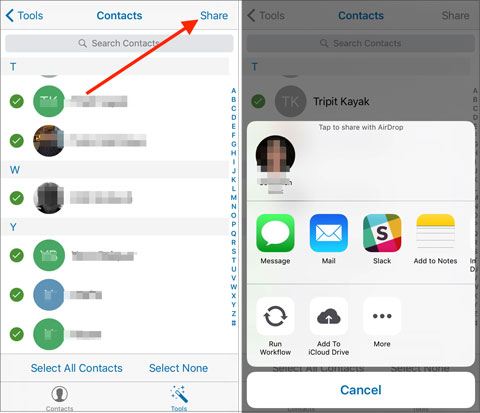
おそらく次のことが必要です:連絡先を誤って削除しましたか?慌てないで。このガイドに従って、Android スマートフォンから削除された連絡先を問題なく復元できます。
もちろん、iTunes を使用して iOS データをバックアップおよび復元できます。 iPad から Android に連絡先をエクスポートしたい場合はどうすればよいでしょうか?それはあなたにも効果がありますか?幸いなことに、それは可能です。 iTunes には、連絡先を Google アカウントに統合できる同期機能があります。詳しく見てみましょう。
ステップ1. iPadをコンピュータに接続する
iTunes を開き、iPad をコンピュータに接続します。初回は Apple ID でログインする必要があります。
ステップ 2. 連絡先を Google コンタクトと同期する
iPad アイコンと「情報」オプションをタップします。次に、[連絡先を同期する] > [ Google コンタクト] オプションを選択し、Google アカウントを入力します。次に、下部にある「適用」アイコンをクリックします。
ステップ 3. Android で連絡先を同期する
同じ Google アカウントを Android デバイスに追加し、アカウントをクリックして「今すぐ同期」アイコンをタップして iPad の連絡先を同期します。完了すると、Android モバイル デバイスで連絡先を使用できるようになります。

あなたは好きかもしれません: Huawei から iPhone に連絡先を転送することを計画していますか?これら 5 つの方法を試してみてください。それらはあなたのニーズを満たすと信じられています。
もう 1 つのクラウド サービス ツールはDropoxで、iOS および Android デバイスから複数のファイル タイプをアップロードするのに役立ちます。つまり、iPad の連絡先を iPad にアップロードし、そこから Android に連絡先をダウンロードできます。ただし、最初に連絡先を vCard ファイルとして保存する必要があります。
ステップ 1. 連絡先を VCF ファイルとして保存する
連絡先を VCF にエクスポートするには、連絡先を iCloud にバックアップする必要があります。設定を開き、自分の名前をタップし、「 iCloud 」アイコンをクリックして、iCloud バックアップを有効にします。
ステップ 2. VCF ファイルを Dropbox にアップロードする
Apple ID で iCloud にログインし、「連絡先」 > 「ギア」 > 「 vCard をエクスポート」アイコンをクリックします。その後、Dropbox Web サイトを開いて、アカウントでサインインします。その後、VCF ファイルを Dropbox にアップロードできます。
ステップ 3. 連絡先を Android に転送する
Android タブレットに Dropbox をインストールし、Dropbox アカウントでログインします。次に、連絡先ファイルをダウンロードできます。最後に、連絡先を開いて連絡先をインポートします。

間違いなく、連絡先は携帯電話の重要なデータです。新しいデバイスに切り替えるときに連絡先を手動で入力したい人はいません。したがって、iPadからAndroidに連絡先を転送するには、上記で紹介した転送方法を学ぶ必要があります。効率的な転送ツールとして、 Samsung Data Transfer は、iOS から Android、またはその逆に関係なく、連絡先を一度にコピーできます。間違いなく、それは素晴らしい選択です。それで、チャンスを与えてください?
関連記事
2021年にAndroid携帯で連絡先を削除するには?あなたのための 5 つの賢い方法
Android の連絡先が消えた: 連絡先を回復するための完全ガイドはこちら
知っておく価値がある Samsung の連絡先バックアップに関する 5 つの信頼できるヒント
iPhoneからiPadに連絡先を素早く転送する方法[4つの方法]
Android から Mac に写真をワイヤレスで転送 [6 つの素晴らしい方法]
Android で SIM カードを完全に消去する方法は?知っておくべき3つのヒント
Copyright © samsung-messages-backup.com All Rights Reserved.